Як перезавантажити планшет якщо він завис
Причин виникнення даної проблеми може бути безліч.
Умовно їх можна розділити на дві основні групи:
Розглянемо кожну з цих груп окремо.
До механічних проблем можна віднести:
- збої харчування, пов'язані з адаптером або ж внутрішньої «начинкою»;
- підключення пристроїв, які були зламані або ж не сумісні з планшетом;
- пошкодження апаратної частини пристрою внаслідок різних видів механічної дії - ударів, попадання вологи або стрибків температури.

Фото: внутрішній устрій планшета
Порушити цілісність програмної оболонки можуть такі чинники:
- дію дали збій додатків;
- вплив вірусів і шпигунського ПЗ;
- пошкодження системних файлів, необхідних для правильної роботи пристрою;
- критичне порушення важливих налаштувань.
способи перезавантаження
Отже, перейдемо до вирішення цієї проблеми. Як перезавантажити планшет якщо він завис? Спочатку спробуємо визначити причину, яка привела до збою в його роботі. Дуже часто ній є певний додаток. В цьому випадку девайс зависає в повному обсязі, а лише на деякий час або сповільнюється його робота.
Для відновлення працездатності досить лише закрити і потім видалити проблемну програму.
Зробити це можна в такий спосіб:
- зайти в «Налаштування», потім «Додатки»;
- відкрити «Запущені додатки»;
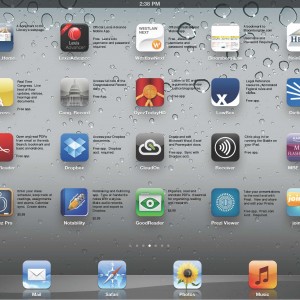
Фото: додатки в планшеті
Визначити таку програму не складе труднощів, так як найчастіше зависання відбувається відразу після її запуску. У тому випадку, якщо ви не впевнені який з додатків є проблемним, залишається тільки одне - з'ясувати це експериментальним шляхом, по черзі запускаючи часто використовуваний софт. Це один з «легких» прикладів, який не вимагає особливого підходу. Про решту ми поговоримо далі.
Кнопка включення / виключення
Коли пристрої зависло повністю і кілька хвилин не реагує на команди, допоможе тільки його перезавантаження:
- вимикаємо планшет;
- виймаємо з нього сім-карти і карти пам'яті;

Фото: кнопка вимикання
кнопка Reset
Але що робити, якщо кнопка виключення ніяк не реагує на натискання? Для перезапуску існує ще один спосіб - кнопка скидання. Вона ховається в невеликій за розмірами дірочки, яку можна знайти на пристрої. За допомогою ручки або скріпки її необхідно затиснути на кілька секунд. Після чого відбудеться перезавантаження.

Фото: кнопка Reset
Процедура Hard Reset
В особливо важких випадках, коли натискання на кнопки виключення і скидання не приводить до бажаного результату, допоможе так званий «Hard Reset». Вдаватися до цього методу слід лише в крайніх випадках, адже він призводить до повної втрати всієї інформації, що зберігається на пристрої.
Увага! Це стосується лише даних, які зберігаються у внутрішній пам'яті планшета. Інформацію, записану на знімні карти пам'яті можна з легкістю врятувати, лише вийнявши їх на час перезапуску з пристрою. Однак важливо пам'ятати, що зависання могло бути викликане вірусами, які зберігаються на карті. Не забудьте просканувати флеш-пам'ять на їх наявність.
Провести цю операцію можна за допомогою спеціальної комбінації клавіш, які відрізняються для кожної з мобільних платформ.
Для девайсів, які працюють на Андроїд, робимо наступне:
- одночасно затискаємо кнопку «Power» і збільшення рівня звуку;

Фото: бічна панель і розташування кнопок на ній
Важливо! Для повного перезавантаження буде потрібно якийсь час, необхідне для форматування пристрою і відновлення його налаштувань. Дочекайтеся повного перезапуску, не натискаючи інших клавіш і не намагаючись повторно запустити цей процес.
Для платформи IOS такий вид перезапуску дещо простіше. Необхідно одночасно затиснути кнопки «Home» і «Power», після чого планшет повернеться до заводських налаштувань і перезавантажиться, а дані з нього будуть вилучені.

Фото: затиснення кнопок для перезапуску
Скидання через комп'ютер
Якщо описані вище способи не допомогли повернути планшет в робочий стан, то варто спробувати ще один метод. Для нього нам знадобиться завантажити і встановити на ПК спеціальну програму - RegawMOD Rebooter, яка знаходиться у відкритому доступі в мережі. Також буде потрібно наявність відповідних драйверів.
Наведемо цей процес покроково:
- завантажуємо і встановлюємо утиліту, а також драйвера;
- запускаємо її, використовуючи права адміністратора даного ПК (важливо для операційних систем Windows 7 і 8);
- за допомогою кабелю підключаємо пристрій до комп'ютера;
- використовуючи панель задач і що з'явилася іконку програми, виконуємо програмний скидання;
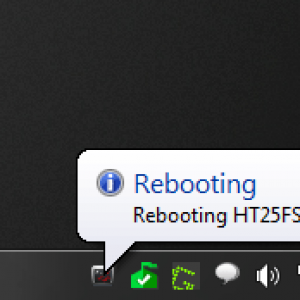
Фото: розташування ярлика програми на панелі завдань
Тепер можна протестувати девайс на наявність помилок. Якщо вони все ж залишилися, то проблема швидше за все зажадає втручання фахівця і вирішується тільки перепрошивкой планшета - тобто установкою на нього нової операційної системи. Для цього зверніться у сервісний центр, захопивши з собою сам пристрій, його комплектуючі та гарантійний талон.
Ми розглянули основні види факторів, які можуть привести до зависання планшета, а також постаралися дати відповідь як поводитися користувачеві в кожній конкретній ситуації. Сподіваємося, що дана інформація була для вас корисною і допомогла з вирішенням виниклої проблеми.
Налаштування роутера ByFly від Промзв'язок? Тут.
Також ми підготували ряд рекомендацій, які допоможуть уникнути подібних проблем у майбутньому:
- намагайтеся не використовувати неофіційні варіанти прошивок, адже вони ніяк не захищені від збоїв;
- встановіть і постійно оновлюйте антивірус, який допоможе уникнути проникнення вірусів і інших шкідливих програм;
- уникайте установки неперевірених програм, походження яких викликає сумніви;
не забувайте дбайливо ставитися до планшета, захищаючи його від механічних пошкоджень, попадання вологи, різних забруднювачів, дії прямих сонячних променів або ж низьких температур.